Java工作环境的配置与Eclipse的安装过程
作者:小黑鱼吃码粮
Eclipse是一个开放源代码的、基于Java的可扩展开发平台。就其本身而言,它只是一个框架和一组服务,用于通过插件组件构建开发环境.Eclipse 附带了一个标准的插件集,包括Java开发工具(Java Development Kit,JDK).
在安装前需要完成Java JDK工具包的安装,系统环境变量的配置,命令窗口的检验,完成前期工作后再进行Eclipse的安装.
Java JDK工具包安装步骤如下(以JAVA SE 15.0.2安装包为例讲解):
百度搜索引擎搜索oracle(甲骨文)官网,进入甲骨文官网首页界面如图1所示,点击标题栏中的Products栏目如图2所示,在Products展开的子目录下找到Java选项如图3所示,点击进入新界面下拉界面至图4并点击Java SE对应的Download Java now 选项进入下载界面。在打开的新下载下面选择需要下载的Java SE平台即可。本处选择Java SE 15.0.2版本进行下载,如图5所示.跳转到下载入口后,根据自己的操作系统环境选择合理的安装包进行下载,下载过程中可以使用科学工具进行加速下载或者换用国内镜像源加速,下载完成后打开安装包进行安装,可以采用默认C盘路径下的安装或者自行选择硬盘地址并创建文件夹进行安装.
或者直接点击网址“https://www.oracle.com/java/technologies/javase-downloads.html”直接进入下载界面即可,其中15.0.2版本的入口地址为“https://www.oracle.com/java/technologies/javase-jdk15-downloads.html”.
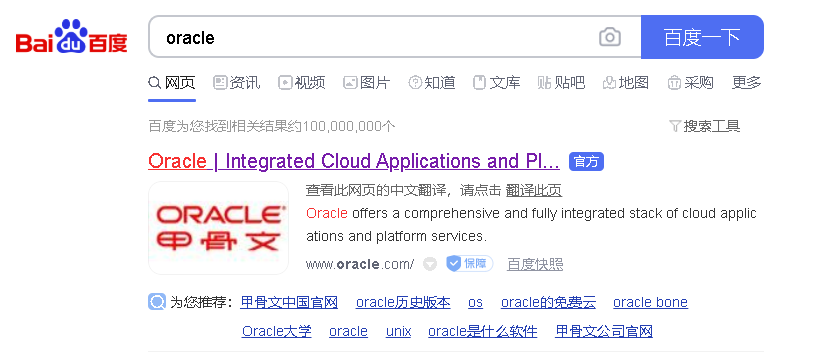
图1 百度搜索甲骨文官网

图2 甲骨文官网首页上方标题栏
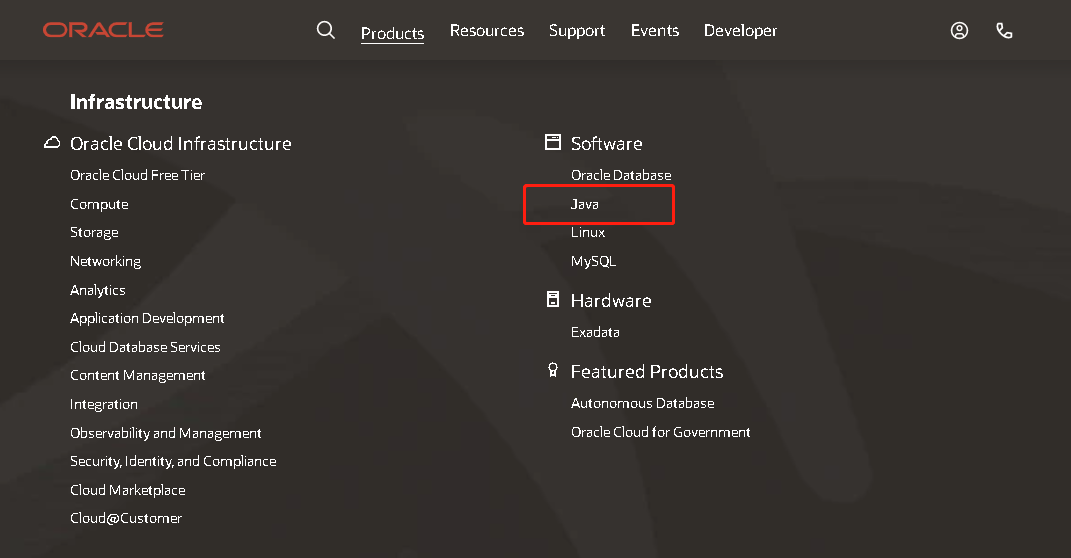
图3 Products标题下目录内容
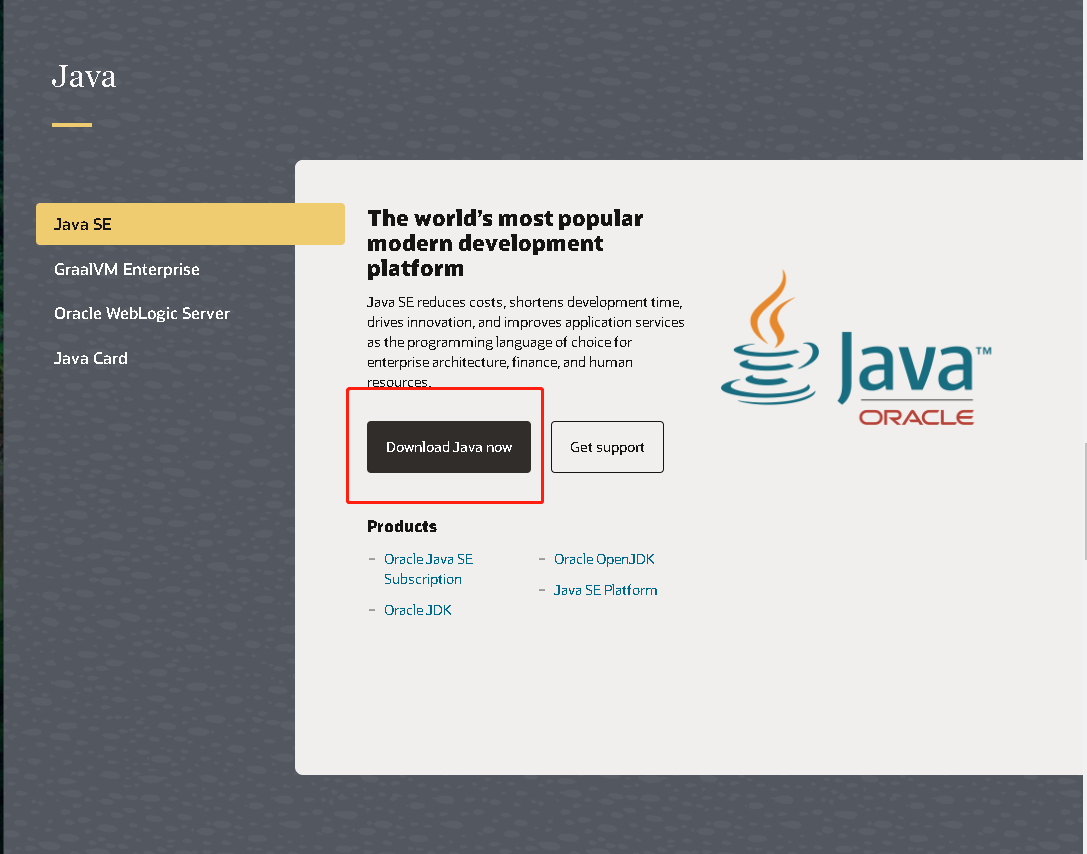
图4 Java SE工具安装入口
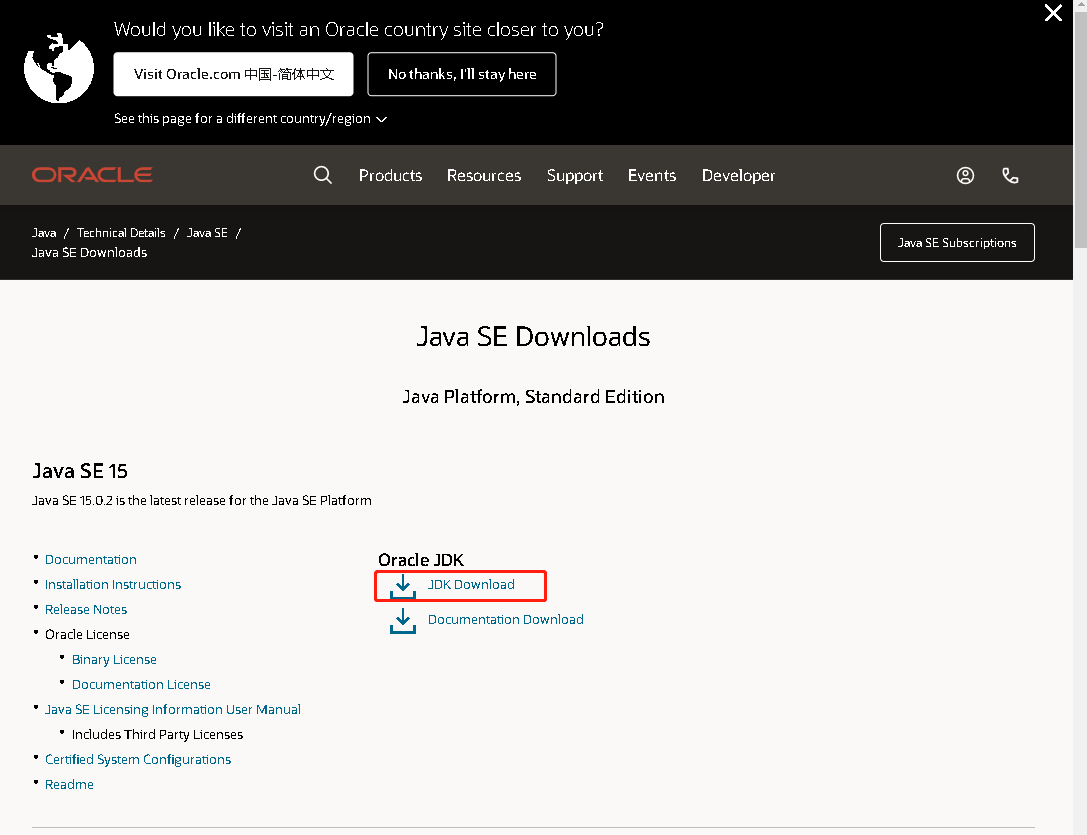
图5 Java SE JDK 15.0.2下载
2.配置Java工作环境变量,选择我的电脑->右键“属性”选择->在高级系统设置中选择环境变量->用Win+R和sysdm.cpl的DOS命令打开配置界面,新建系统变量并命名变量名称为JAVA_HOME,变量值为安装路径+\jdk15.0.2,如图6所示.并在系统变量找到PATH进行编辑,编辑内容为安装路径+\jdk15.0.2\bin,如图7所示.

图6 环境变量配置1
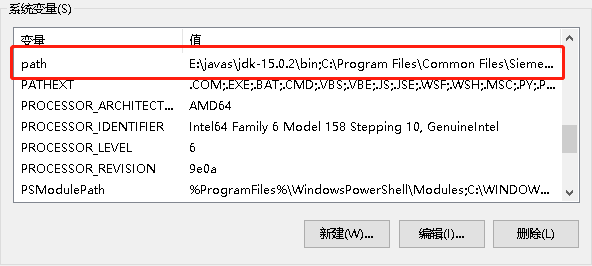
图7 环境变量配置2
3.命令窗口的检验与测试采用java运行命令和javac编译命令、java -version 查看jdk版本等语句完成,此处不赘述,到此完成JDK 工具的安装.
Eclipse的安装步骤具体如下:
1.在Eclipse官网下载Eclipse工具包,可点击右边路径:“https://www.eclipse.org/downloads/”.下载工具包完成后打开安装包界面,进入设置工作空间可以在和上述jdk安装路径下创建新的子文件夹.工作空间主要用于java程序开发和产生的软件存储.如图8所示.
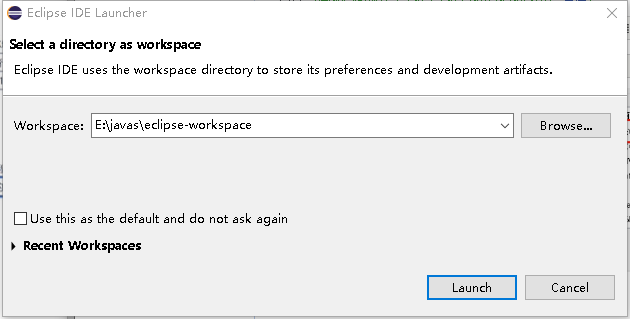
图8 工作空间配置
2.工作空间配置完成后,进入编译界面环境如图9所示.
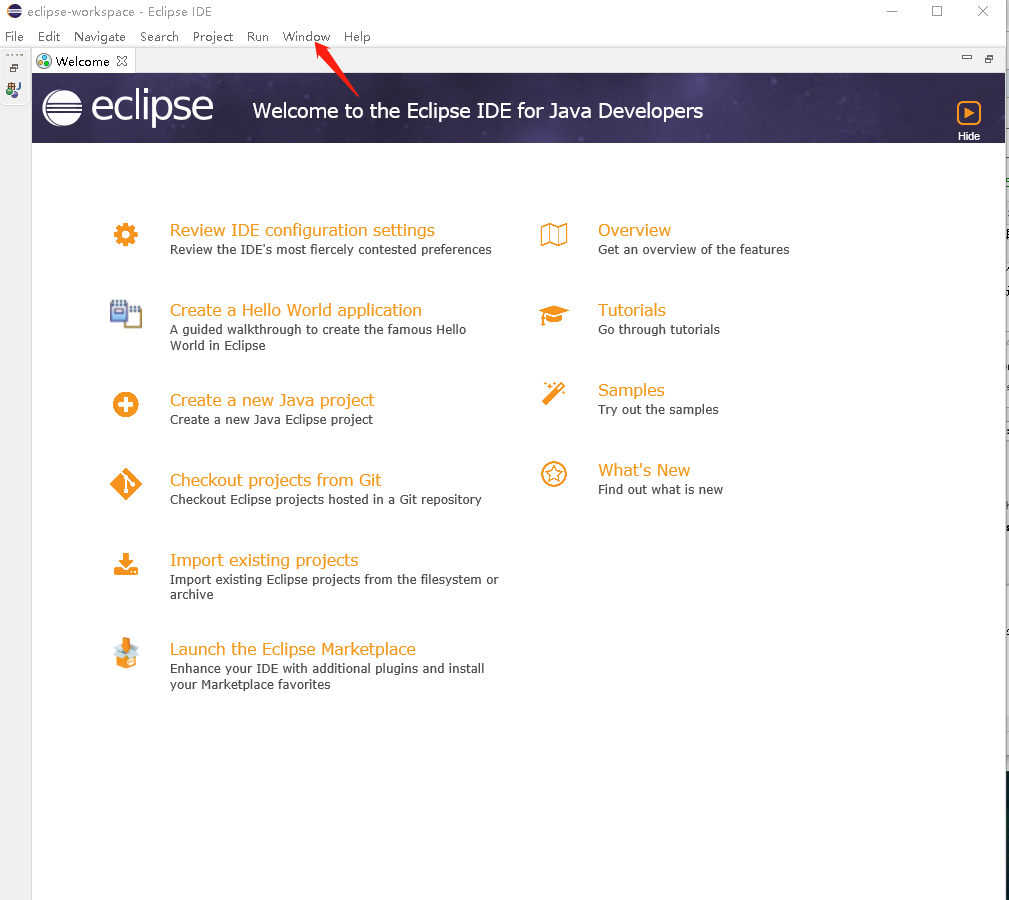
图9 Eclipse环境界面
3.可以进行字体大小和颜色的配置(Windows选项->Preferences->General->Appearance->Colors and Fonts);
工作空间配置,文件编码选用Other:UTF-8.
JDK版本配置:Windows选项->Preferences->Java->Installed JREs.
Hello World程序的测试:
1.创建新的JAVA PROJECTS,命名为java_one.
2.在创建的java_one的src下右键New创建一个PACKAGE,命名为com_one.
3.在创建的come_one下右键New创建一个Class,命名为HelloWorld.
4.完成以下代码后右键第5行代码选择RUN AS执行,在显示窗口可以看到打印出Hello World!
package come_one;
public class HelloWorld {
public static void main(String[] args) {
System.out.println("Hello World!");
}
}
到此这篇关于Java工作环境的配置与Eclipse的安装的文章就介绍到这了,更多相关java环境配置与eclipse安装内容请搜索脚本之家以前的文章或继续浏览下面的相关文章希望大家以后多多支持脚本之家!
